Actualizar WFM en ECC6 730
Requisito previo
Módulo de funciones de Winshuttle 10.6 o 10.7
Actualizar
Paso 1
- Inicie sesión en el sistema SAP en el cliente 000.
Importante: NO utilice los usuarios SAP* o DDIC.
- Inicie la transacción SAINT.
- Haga clic en Paquete de instalación > Cargar paquetes > Front-End.
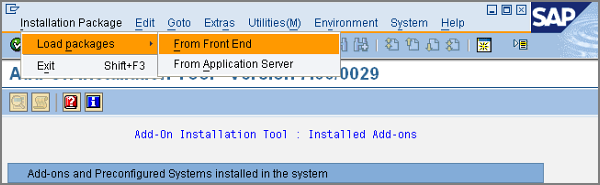
- Cargue el archivo WNSC40DU.SAR.
- Descomprímalo como archivo .PAT.
- Haga clic en Iniciar.
- Haga clic en Continuar.
- Haga clic en Continuar.
- Seleccione el paquete OCS y haga clic en Continuar.
- Si se muestra la ventana Añadir transportes de ajuste de modificación a la cola, haga clic en No.
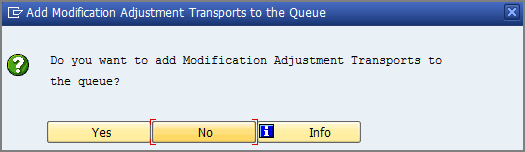
- Haga clic en Opciones de inicio.
- Seleccione Iniciar inmediatamente en segundo plano y haga clic en la marca de verificación verde para continuar.
- En la pantalla siguiente, haga clic en la marca de verificación verde para importar el paquete.
- Si aparece la ventana Solicitudes de extracción de datos pendientes, haga clic en Omitir.
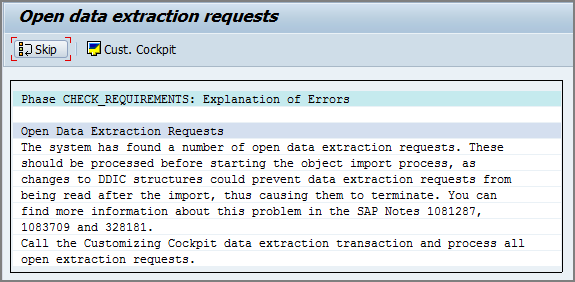
- Haga clic en Sí para continuar con el proceso de importación.
- Haga clic en Actualizar o pulse Ctrl+F6 para actualizar la pantalla.
- Cuando la instalación se haya terminado, haga clic en Registros para ver los registros de importación y confirmar que la instalación se ha realizado correctamente.
- Cuando haya visto los registros, vuelva a la pantalla Estado/Observaciones y haga clic en Finalizar.
Paso 2
La importación de transporte es un procedimiento estándar y consta de dos archivos, K900nnn.W6D y R900nnn.W6D, donde nnn es un número generado por SAP.
- Vaya a la ruta de DIR_TRANS (en Windows NT, /usr/sap/trans, en UNIX, \usr\sap\trans).
- Copie el archivo K en el directorio «cofiles».
- Copie el archivo R en el directorio «data».
- Inicie sesión en SAPGUI.
- Inicie la transacción STMS y seleccione la cola de importación para el sistema de destino.
- En el menú Otros, haga clic en Extras, Otras solicitudes > Añadir. Introduzca la solicitud W6DK900nnn.
- Seleccione el número de solicitud W6DK900nnn.
- En el menú Opción, haga clic en Solicitud > Importar para importar el archivo de transporte W6DK900nnn al sistema.
Importante: Si su cliente de destino no es 000, seleccione Omitir clase de tabla no permitida.